
Der PHP-Editor Banana bietet Ihnen ein einfaches und leicht verständliches Tutorial zur Eingabe schwarzer Kreise in PPT2003. In PPT2003 kann das Einfügen eines schwarzen Kreises Ihre Präsentation attraktiver machen. Diesen Effekt können Sie ganz einfach mit wenigen Handgriffen erzielen. Befolgen Sie unsere Tutorials, um Ihre PPT-Produktion professioneller zu gestalten!
1. Rufen Sie die Bedienoberfläche von ppt2003 auf.
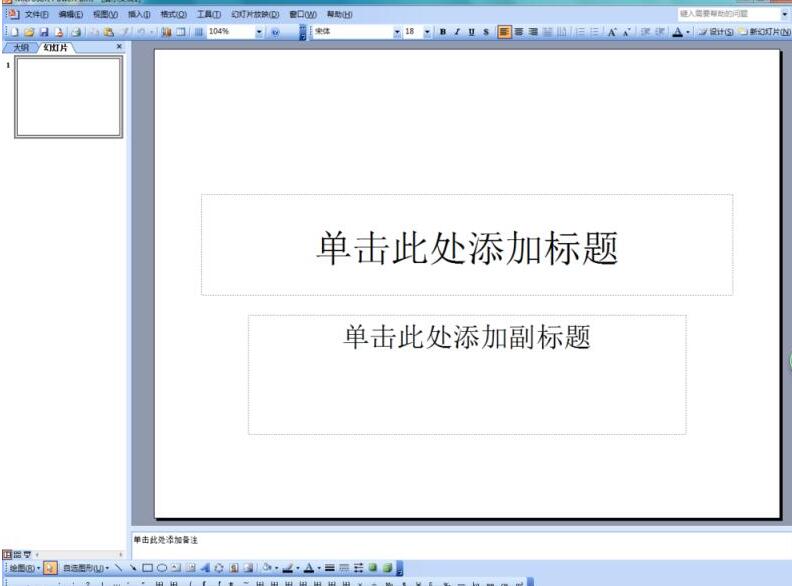
2. Optionen in diese Schnittstelle einfügen.
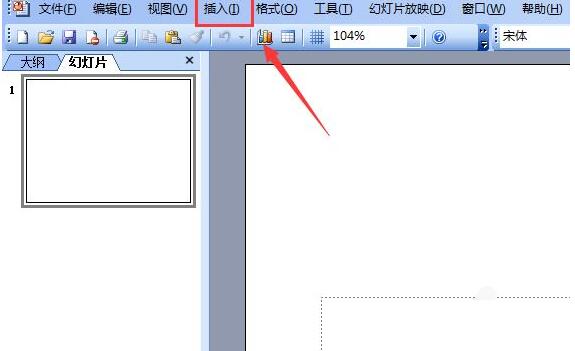
3. Klicken Sie auf die Option „Einfügen“ und suchen Sie im Untermenü nach der Option „Spezialsymbol“.
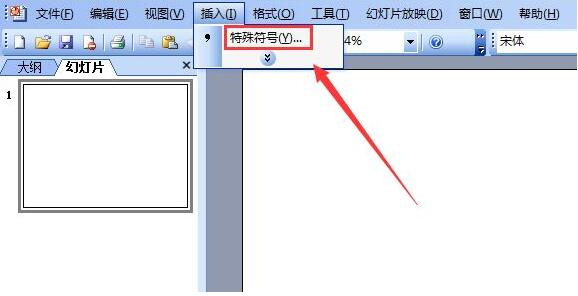
4. Klicken Sie auf die Option „Sondersymbol“, um das Dialogfeld „Sondersymbol einfügen“ aufzurufen.
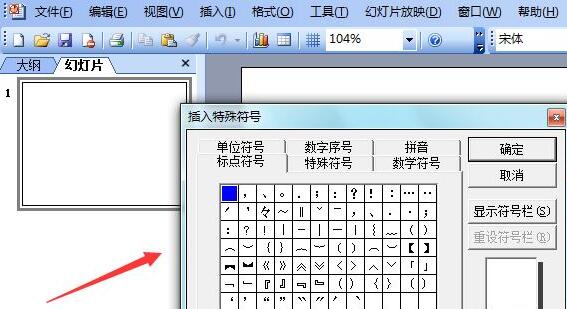
5. Suchen Sie im Dialogfeld nach der Option „Sondersymbol“ und dort nach der Option „Schwarzer Kreis“.
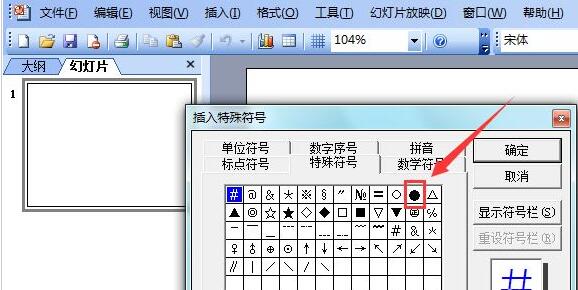
6. Klicken Sie auf die Option für den schwarzen Kreis, und Sie können sehen, dass die Form in den Bearbeitungseingabebereich eingegeben wurde.
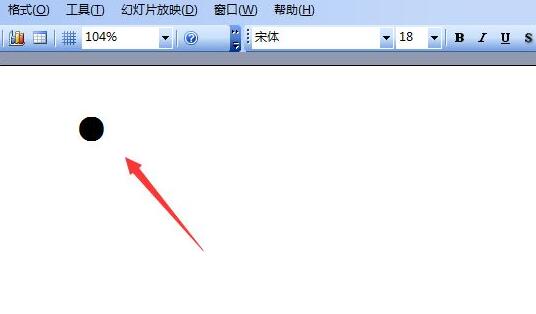
Das obige ist der detaillierte Inhalt vonEin einfaches Tutorial zur Eingabe schwarzer Kreise in ppt2003. Für weitere Informationen folgen Sie bitte anderen verwandten Artikeln auf der PHP chinesischen Website!
 Welches Plugin ist Composer?
Welches Plugin ist Composer?
 Können Daten zwischen dem Hongmeng-System und dem Android-System interoperabel sein?
Können Daten zwischen dem Hongmeng-System und dem Android-System interoperabel sein?
 So öffnen Sie eine NRG-Datei
So öffnen Sie eine NRG-Datei
 Was macht Matcha Exchange?
Was macht Matcha Exchange?
 So verwenden Sie die datediff-Funktion
So verwenden Sie die datediff-Funktion
 Wie man negative Zahlen binär darstellt
Wie man negative Zahlen binär darstellt
 oncontextmenu-Ereignis
oncontextmenu-Ereignis
 Auf welche Tasten beziehen sich Pfeile in Computern?
Auf welche Tasten beziehen sich Pfeile in Computern?
 WeChat-Momente, zwei Striche und ein Punkt
WeChat-Momente, zwei Striche und ein Punkt




